excel中如何在斜线上写字的教程
发布时间:2016-12-02 09:12
Excel是三大办公软件之一的一个软件,他经常用于数据的整理、分析、以及对比等。而有很多时候需要用到Excel里的表格功能,表头需要画斜线跟输入文字。所以今天小编为大家带来Excel如何在斜线上写字的教程,供大家使用、学习。
excel中如何在斜线上写字的教程,步骤如下:
Excel斜线上写字步骤一:打开Excel软件,新建一个表格(这里以课程表为例),我们将在A2单元格画上斜线并输入文字。
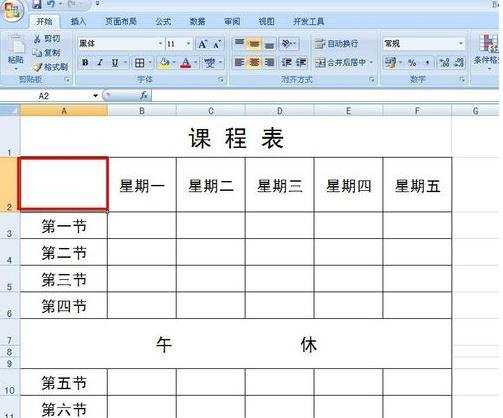
Excel斜线上写字步骤二:制作斜线:
Excel斜线上写字步骤三:单击菜单栏“插入”——形状——直线,如图所示。

Excel斜线上写字步骤四:在A2单元格中用鼠标左键画出两条斜线,把A2单元格分成三部分,如图所示。

Excel斜线上写字步骤五:输入文字:
Excel斜线上写字步骤六:单击菜单栏“插入”——文本框——横排文本框,如图所示。

Excel斜线上写字步骤七:在A2单元格单击并插入文本框,输入文字,如图所示,调节好文本框的位置。

Excel斜线上写字步骤八:用同样的方式再插入两个文本框,如图所示。


excel中如何在斜线上写字的教程的评论条评论